- Autor Lauren Nevill [email protected].
- Public 2023-12-16 18:50.
- Zuletzt bearbeitet 2025-06-01 06:11.
Es ist nicht schwer, die Rechte Ihres Kontos zu erhöhen, wenn noch Benutzer mit Administratorrechten im System vorhanden sind oder Sie wissen, wie Sie den Computer im abgesicherten Modus starten. Dies gilt jedoch unter einer Bedingung - wenn das Konto nicht durch ein Passwort geschützt ist oder Sie es kennen. Alles ist viel komplizierter, wenn Ihre Rechte eingeschränkt sind, das Administrator-Passwort unbekannt ist und sich keine anderen Benutzer auf dem Computer befinden. Aber es gibt einen Ausweg.
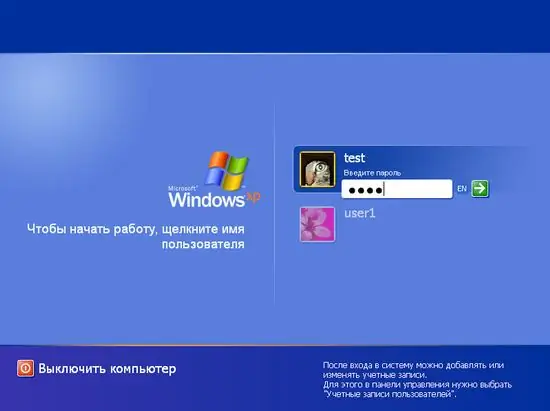
Notwendig
Computer, Ntpasswd-Programm
Anweisungen
Schritt 1
Versuchen Sie zunächst, mit demjenigen zu verhandeln, der Ihr Konto eingeschränkt hat. Egal, ob es sich um einen strengen Administrator oder einen wütenden Elternteil handelt, versuchen Sie, das Problem friedlich zu lösen. Denken Sie daran, dass Ihre Handlungen strafbar sein können.
Schritt 2
Wenn Sie entschlossen sind und für Ihre Rechte kämpfen möchten, suchen Sie im Internet nach dem Ntpasswd-Programm. Das Programm ist kostenlos, Sie müssen nur das Image herunterladen und auf eine CD brennen.
Schritt 3
Starten Sie Ihren Computer neu und booten Sie von der gebrannten Disc. Nach dem Laden des Informationsfensters des Programms und dem Eintrag 2boot: im unteren linken Fenster drücken Sie die Eingabetaste.
Schritt 4
Drücken Sie in den nächsten beiden Fenstern die Eingabetaste. Im ersten Fenster wird die Systemfestplatte angezeigt und im zweiten bietet das Dienstprogramm an, den Festplattencontrollertreiber zu laden. Das brauchst du nicht. Im nächsten Fenster wird das System die Registrierungsdateien finden und anbieten. Stimmen Sie ihrer Wahl zu, indem Sie erneut die Eingabetaste drücken. Im nächsten Fenster lautet die Standardauswahl "Passwort zurücksetzen". Bestätigen Sie alles mit der gleichen Enter-Taste.
Schritt 5
Das nächste Fenster zeigt eine Liste aller Konten an, die im System vorhanden sind. Beachten Sie jedoch, dass die in Kyrillisch erstellten Namen falsch wiedergegeben werden, sodass Sie die Auswahl intuitiv treffen müssen.
Schritt 6
Nach Auswahl eines Kontos wird im Fenster eine Frage zu weiteren Aktionen angezeigt. Eintrag [1] - Passwort löschen - löscht das Passwort für dieses Konto, [2] - Passwort bearbeiten - ersetzt das Passwort des Benutzers durch eines von Ihnen, [3] - Benutzer fördern - erhöht die Benutzerrechte. Geben Sie den Wert 3 ein und dann Enter.
Schritt 7
Das nächste Fenster fordert Sie auf, "!" + Enter zu drücken, um die Bearbeitung zu beenden und dann "q", um das Hauptmenü zu verlassen. Bestätigen Sie die vorgenommenen Änderungen mit "Y" und verlassen Sie das Programm. Starten Sie Ihren Computer neu, indem Sie die Tastenkombination Strg + Alt + Entf drücken und melden Sie sich unter Ihrem Konto am System an, jedoch mit Administratorrechten.






